Mengakses mikrotik dengan menggunakan IP Publik sangat mudah apabila kita memiliki IP Public Static dari ISP, namun ISP tidak memberikan IP Public Static sembarangan mengingat keterbatasan jumlah IP yang dimiliki oleh ISP. Umumnya, ISP akan memberikan IP Publik Static kepada pelanggan yang menyewa layanan Internet Dedicated. Untuk pelanggan rumahan, biasanya akan diberikan IP Public Dinamis yang berubah-ubah setiap rentan waktu tertentu.
Pada layanan internet rumahan, 1 IP Public biasanya akan digunakan oleh lebih dari 1 pelanggan, mungkin bisa diatas 10 pelanggan dalam satu waktu dan akan berubah setiap rentan waktu tertentu (bisa hitungan menit ataupun jam). Apabila dirumah kita terdapat perangkat mikrotik yang ingin di remote dari jauh, menggunakan IP Public Dynamis akan menjadi masalah karena untuk bisa meremote perangkat mikrotik, kita harus menggunakan IP Public yang diberikan oleh ISP. Karena IP Public tersebut bersifat dinamis, berubah setiap rentan waktu tertentu, kita hanya bisa mengakses mikrotik ketika IP nya belum berubah, dan orang yang ada dirumah harus melihat IP Public yang didapat secara Manual (menggunakan whatismyip.com).
Untuk memecahkan masalah diatas, kita dapat menggunakan fitur IP Cloud yang terdapat pada Router Mikrotik. IP Cloud akan membuatkan alamat website (DNS) yang menyimpan ip public yang didapat oleh mikrotik dirumah kita secara otomatis. Setiap kali IP berubah, IP tersebut akan ter-update ke alamat website yang sudah terkonfigurasi di mikrotik. Sehingga untuk mengakses mikrotik, kita hanya harus mengingat 1 alamat DNS saja.
Untuk dapat menggunakan IP Cloud, lakukan langkah-langkah dibawah ini:
1. Masuk ke menu IP -> Cloud
2. Klik opsi DDNS Enable
3. Klik tombol Apply
4. Alamat DNS Name akan ter-update, copy alamat tersebut
5. Login dengan jaringan ISP lain, gunakan alamat DNS Name yang didapat sebelumnya
Terimakasih telah membaca artikel saya, semoga menjadi manfaat untuk pembaca dan amal untuk saya pribadi.



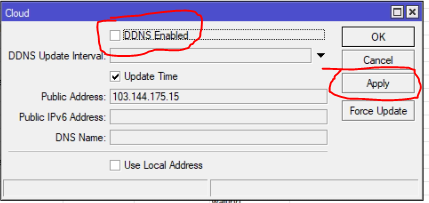







No comments:
Post a Comment